请先准备:
1. 计算机(搭载Microsoft Windows XP 或以上的操作系统)
2. 名片备份工具小秘诀: 请先点选下载 名片备份工具,并按照指示将名片备份工具安装到您的计算机上。 操作步骤:
1. 在您的计算机上,请执行 [开始\程序集\Penpower\名片备份工具] 或双击桌面上的快捷方式 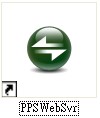 ,开启名片备份工具。
2. 如果出现 Windows 安全性警报窗口,若您的操作系统是Windows 7,请点选 [允许存取]。(若是Windows Vista,请点选 [解除锁定];若是Windows XP,请点选 [解除阻止]。)
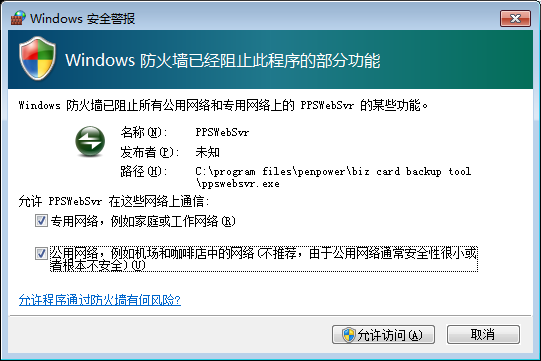 3. 如下图所示,名片备份工具会列出 IP、Port和Key的信息。
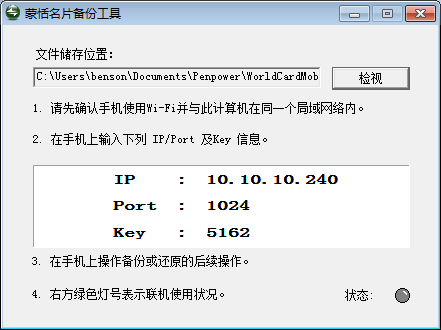 4. 请在手机的名片备份工具页面上输入IP、Port和Key的信息。
重要: 请先确认您的手机使用的Wi-Fi和此计算机是在同一个局域网络内,如果您不知道如何设置网络,请洽询您的网络管理员。
5. 点击 [开始备份],开始备份名片簿中的数据到您的计算机中。
6. 当您的手机和计算机的链接正常时,在文件传输过程中您会看到工具窗口右下角的状态灯闪烁着绿色
7. 备份完成后,您可以点击名片备份工具窗口上的 [检视]键,查看备份文件。备份文件的副档名为".wbk7"。
如何还原联系人?
请先准备:
1. 计算机(搭载Microsoft Windows XP 或以上的操作系统)
2. 名片备份工具
小秘诀: 请先点选下载名片备份工具,并按照指示将名片备份工具安装到您的计算机上。
操作步骤:
1. 在您的计算机上,请执行 [开始\程序集\Penpower\名片备份工具] 或双击桌面上的快捷方式 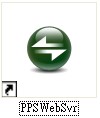 ,开启名片备份工具。
2. 如果出现 Windows 安全性警报窗口,若您的操作系统是Windows 7 ,请点选 [允许存取]。(若是Windows Vista,请点选 [解除锁定];若是Windows XP,请点选 [解除阻止]。)
3. 如下图所示,名片备份工具会列出 IP、Port和Key的信息。
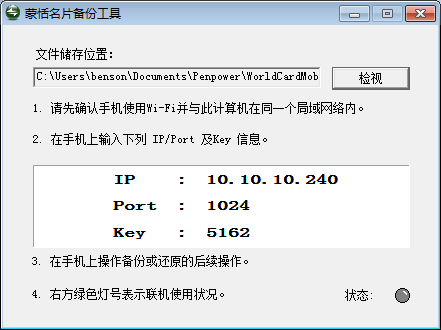 4. 请在手机的名片备份工具页面上输入IP、Port和Key的信息。
重要: 请先确认您的手机使用的Wi-Fi和此计算机是在同一个局域网络内,如果您不知道如何设置网络,请洽询您的网络管理员。
5. 点击 [取得档案清单]。
6. 从档案清单中,选择您要还原的档案。
7. 确认后,点击 [ok] 。
6. 还原成功后,您目前的名片资料会被还原的档案所取代。
|

